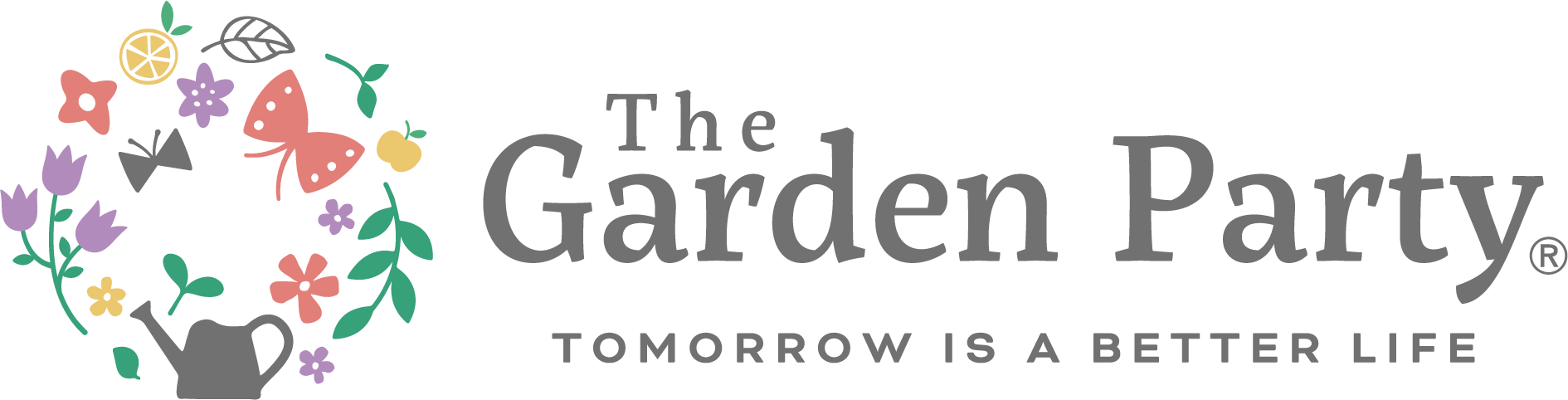スマートフォンでのログイン、ログアウト、登録変更など
①ガーデンパーティートップページ
右の上の『ログイン』の箇所をタップすると②会員ログインページへ
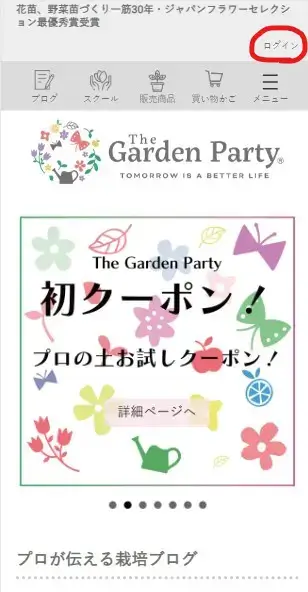
②会員ログインページ
登録しているメールアドレスとパスワードを入れログインをする。
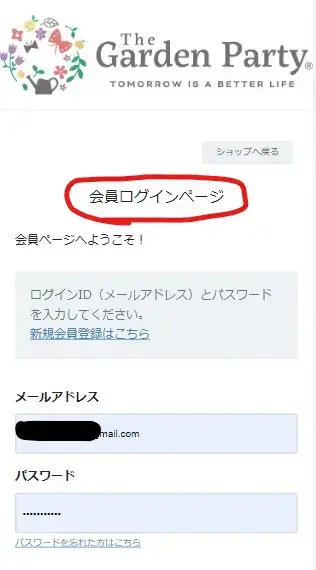
③ログイン中の画面
ログイン中は下記の画像のように『○○様ログイン中』と表記になります。
再度『○○様ログイン中』の部分をタップすると④マイアカウントログインページへ行きます。

④マイアカウントログインページ
登録しているメールアドレスとパスワードを入れ会員ログインをする。
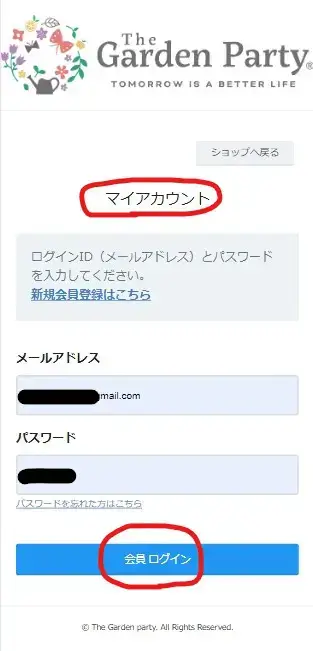
⑤マイアカウントページへ
こちらのページで、『お客様の注文履歴』、『お客様のレビュー履歴』の確認、『マイアカウント(会員情報)更新』、『クレジットカード情報の更新』、『ログアウト』、『退会』などの変更を行うことができます。
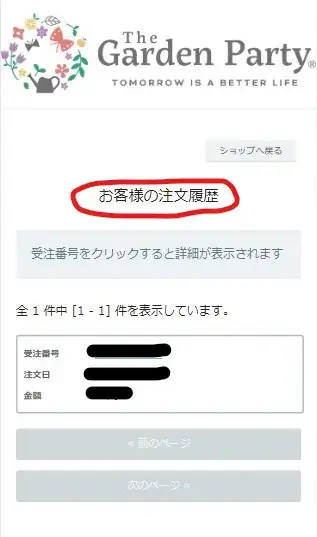
⑥ログアウト
ログアウトボタンを押すとログアウト完了。
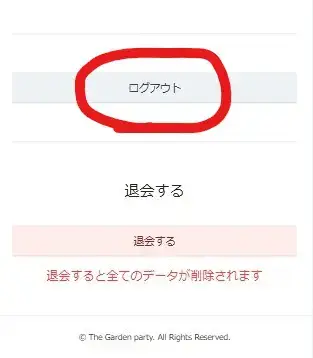
パソコンでのログイン、ログアウト、登録変更など
①ガーデンパーティートップページ
右の上の『ログイン』の箇所をクリックすると②会員ログインページへ
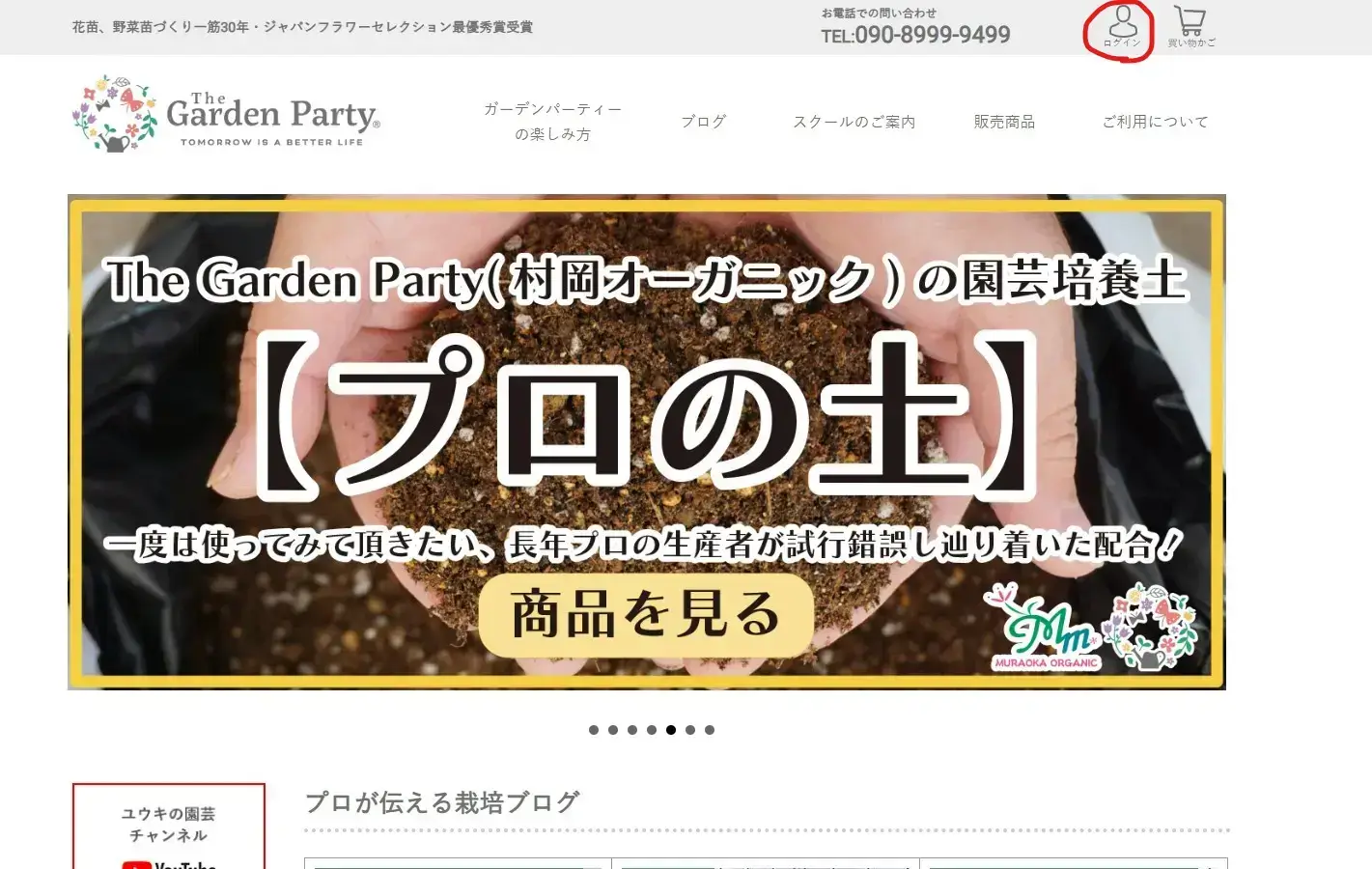
②会員ログインページ
登録しているメールアドレスとパスワードを入れログインをする。
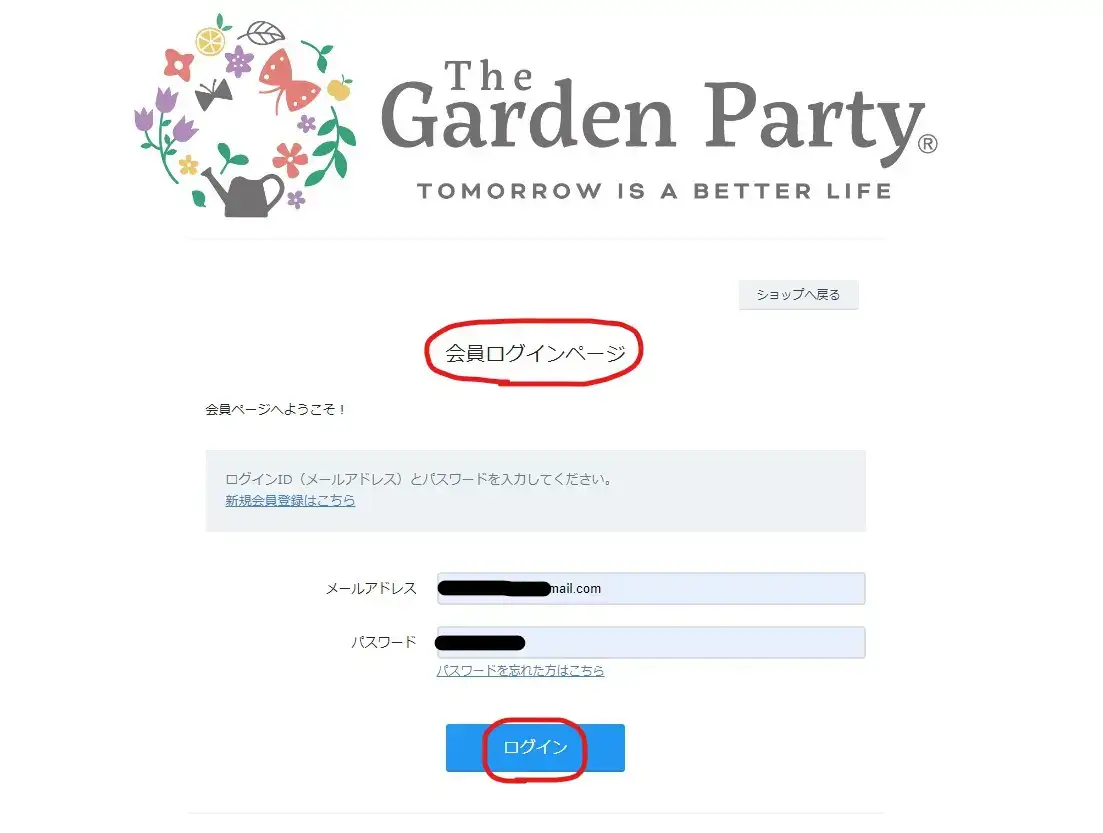
③ログイン中の画面
ログイン中は下記の画像のように『○○様ログイン中』と表記になります。
再度『○○様ログイン中』の部分をクリックすると④マイアカウントログインページへ行きます。
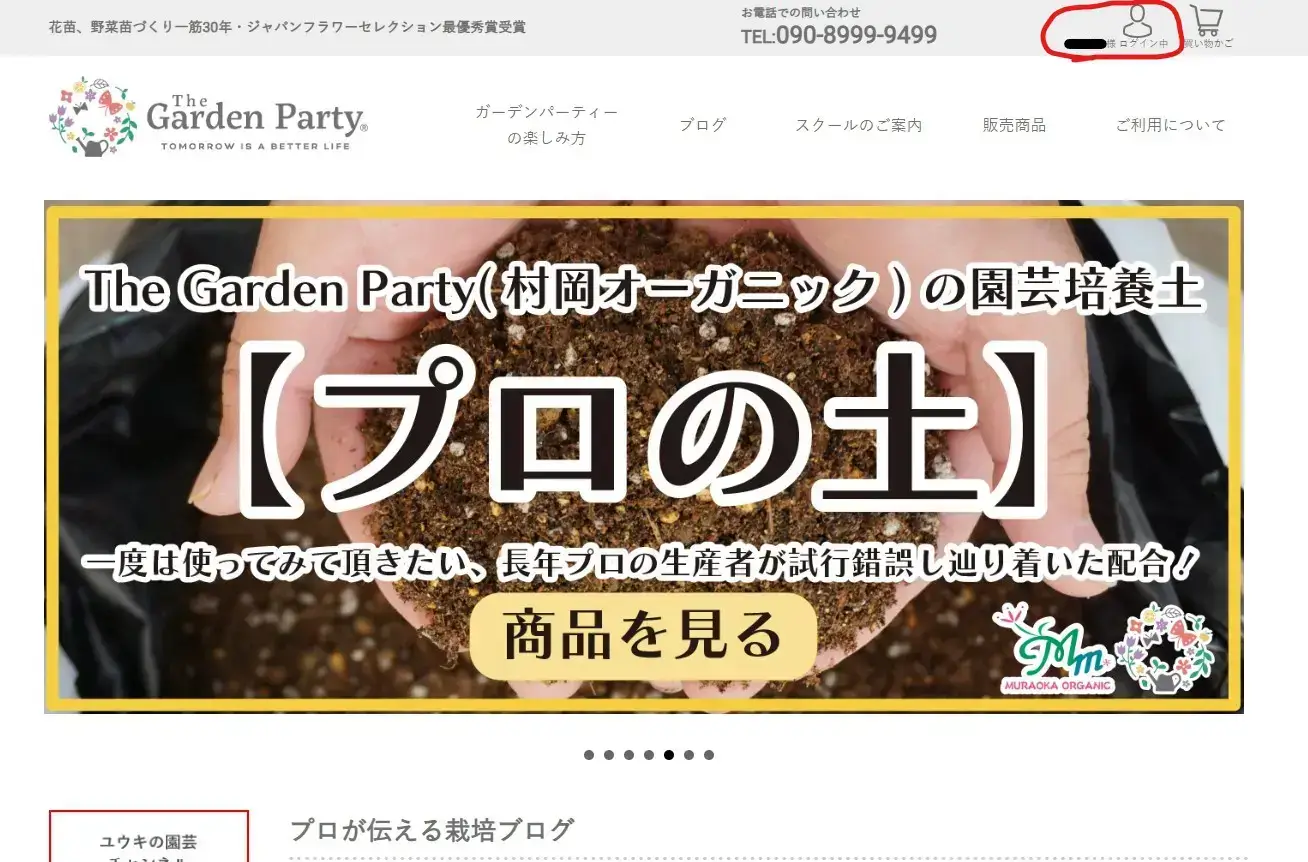
④マイアカウントログインページ
登録しているメールアドレスとパスワードを入れ会員ログインをする。
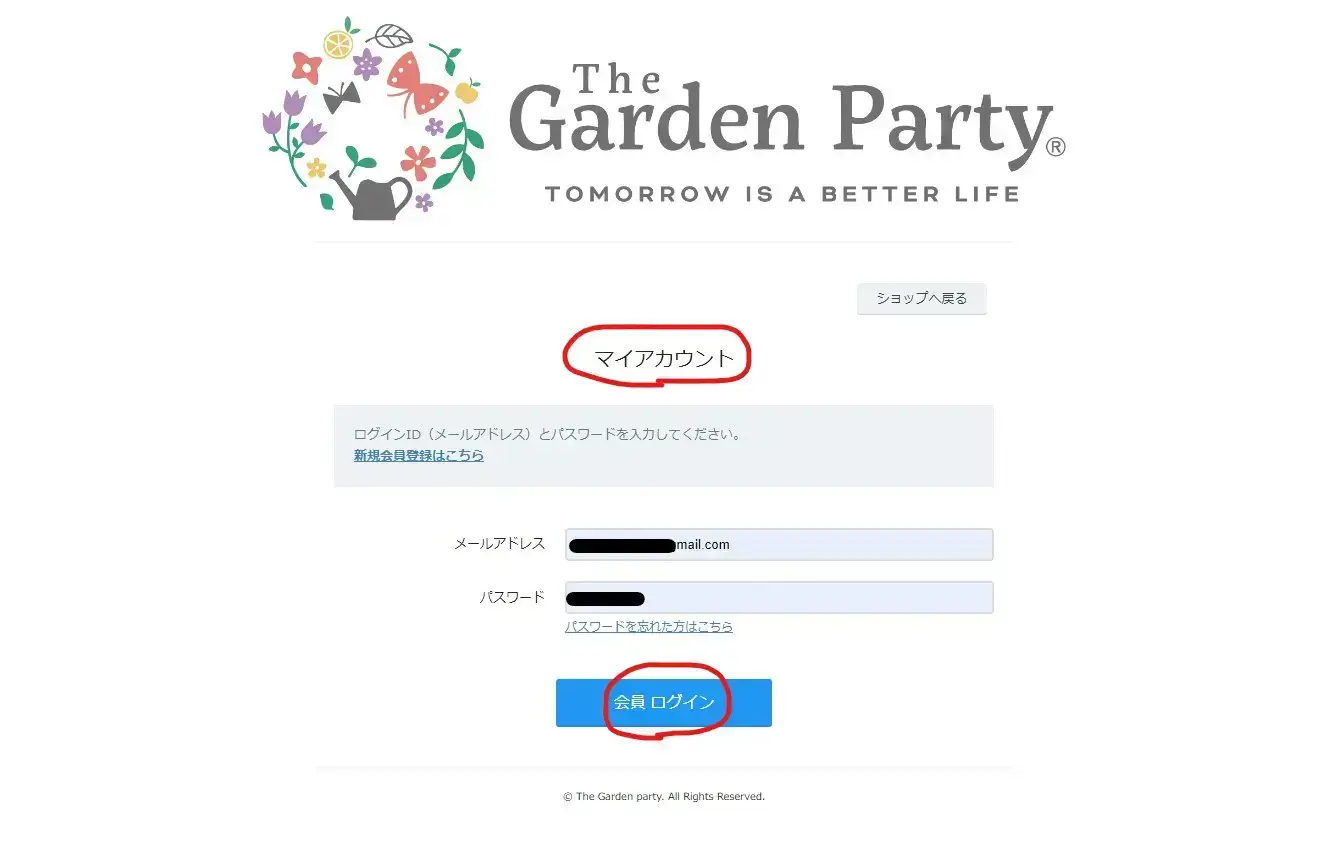
⑤マイアカウントページへ
こちらのページで、『お客様の注文履歴』、『お客様のレビュー履歴』の確認、『マイアカウント(会員情報)更新』、『クレジットカード情報の更新』、『ログアウト』、『退会』などの変更を行うことができます。
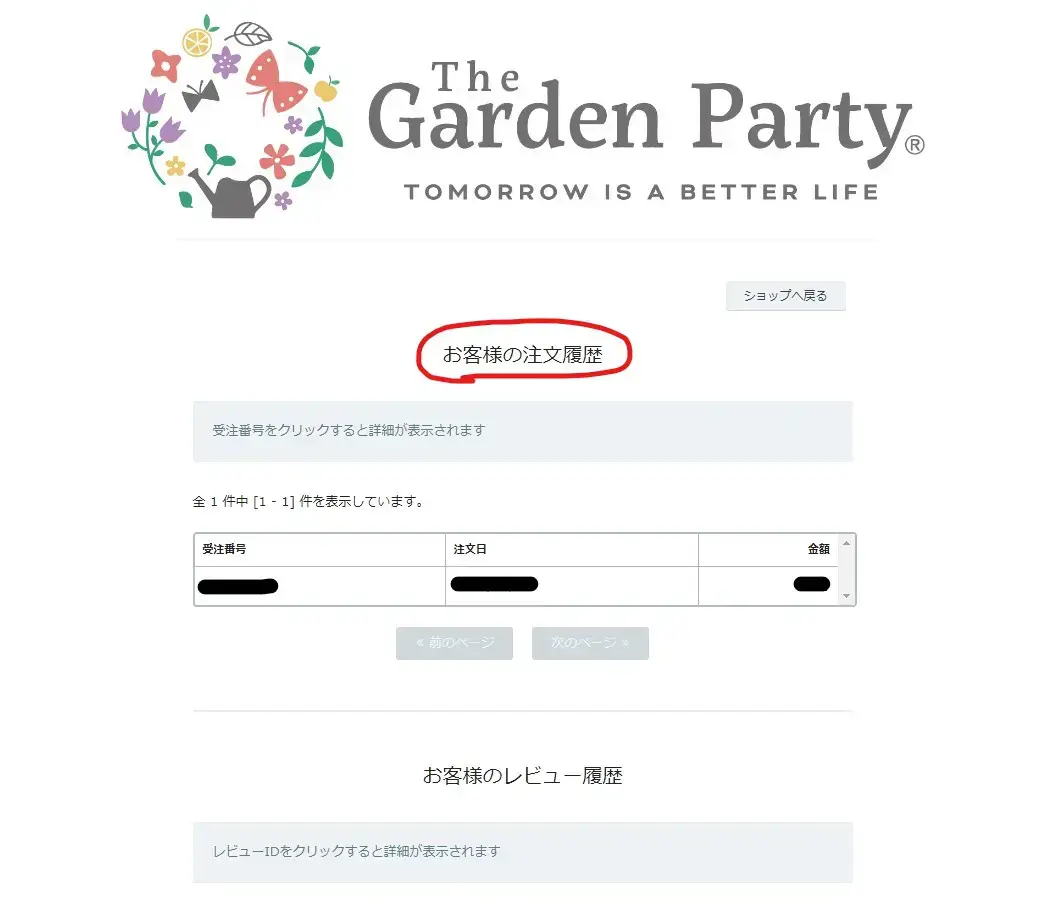
⑥ログアウト
ログアウトボタンを押すとログアウト完了。
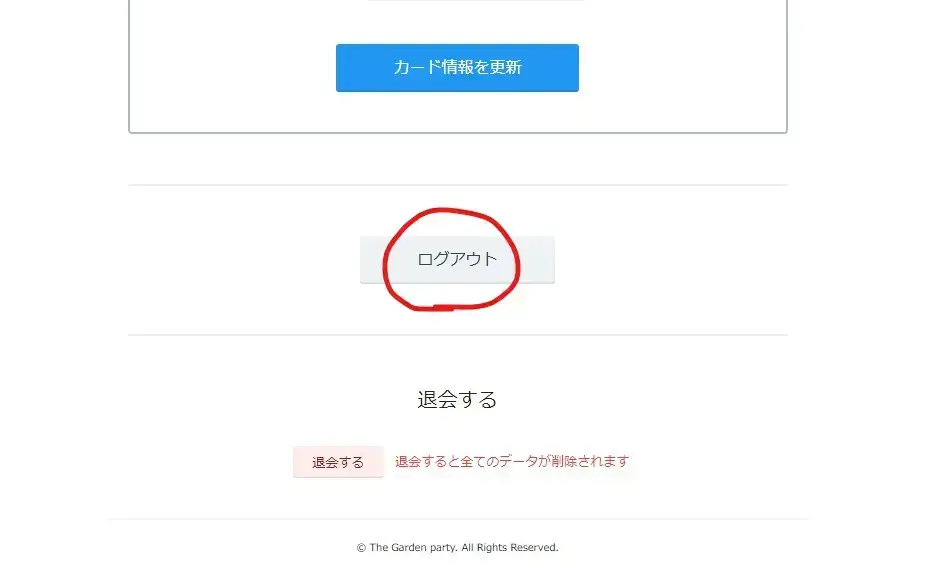
簡単ではございますが、参考にして頂けると嬉しいです。